Google AdSense に合格したのもつかの間。
また、わたしを苦しめる問題が発生しました。
Google AdSenseのサイトに現れた「ads.txtファイルをルートレベルのドメインにアップロードしてください」の文字。
アラフィフの頭には、カタカナがいちいちわかりませんでした。
調べたら、有料テーマ「SWELL」だと簡単に追加できるので、同じように悩んだ人の参考なればうれしいです。
有料テーマSWELLを使っている人が対象です。
Google AdSenseのサイトに「ads.txtファイルをルートレベルのドメインにアップロードしてください」という表示が出たときの対処法がわかります。
Google AdSense のサイトの表示
Google AdSense に合格し、Google AdSenseのサイトへ移動してみると下記の表示が現れました。

要注意とか重大な影響とか、不安な言葉ばかりでした。
青文字の今すぐ修正を押してみると、次の表示が現れました。
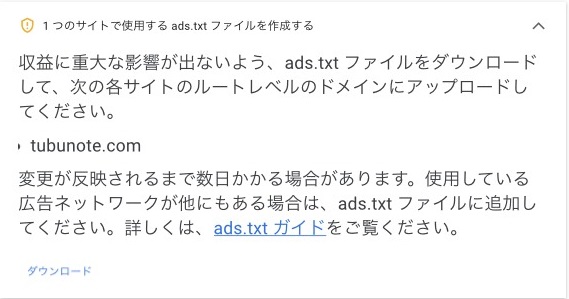
ads.txtって何??
ルートレベルのドメインってどこ???
こんな状態でした。
ads.txt とは
Google AdSenseのヘルプページを見るとこう書いてありました。
ads.txt による認定デジタル販売者(Authorized Digital Sellers)の宣言は IAB Tech Lab によるイニシアチブで、コンテンツ内のデジタル広告枠が、そのコンテンツのパブリッシャー(ウェブサイトならばサイト運営者)が認定した販売者(AdSense など)を通してのみ販売されるようにするものです。サイト運営者様は ads.txt を独自に作成することで、自サイトの広告枠の販売者を厳密に管理し、偽の広告枠が広告主に提供されるのを防ぐことができます。
Google AdSense ヘルプより引用
むつかしいことはわからないですが、大事なのはここですよね。
サイト運営者様は ads.txt を独自に作成することで、自サイトの広告枠の販売者を厳密に管理し、偽の広告枠が広告主に提供されるのを防ぐことができます。
ads.txtを作って、ルートレベルのドメインに追加したら、自分のサイトの広告を守ってくれるということですね。
ざっくりすぎますでしょうか・・。
ルートレベルのドメイン とは
これも探しました。
調べました。
見つけたのは、レンタルサーバーの中でした。
こちらの方法はこの記事で紹介しています。


今回は有料テーマ「SWELL」で簡単に追加できるので、こちらの追加方法をご紹介します。
追加方法
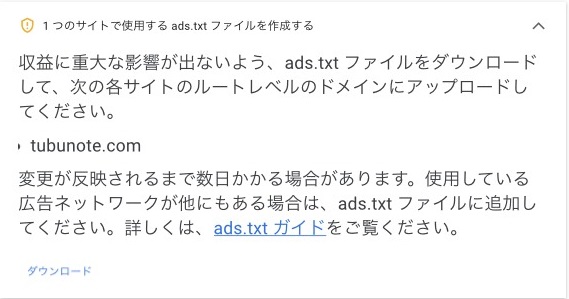
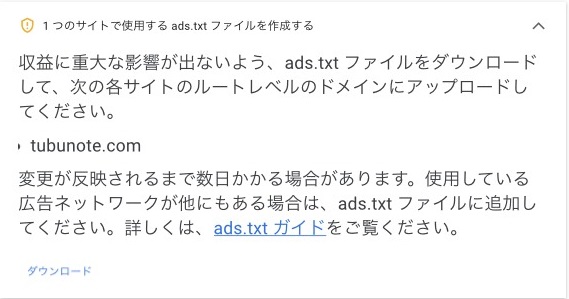
青文字のダウンロードから「ads.txt」をダウンロードしましょう。
ダウンロードしたads.txtを開き、記載されている文字をコピーしましょう
こんな感じ↓↓


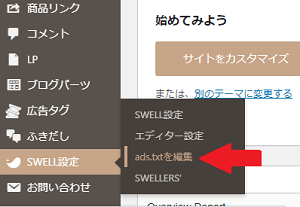
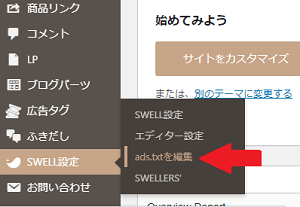
SWELL設定 ⇒ ads.txtを編集 を開きましょう。
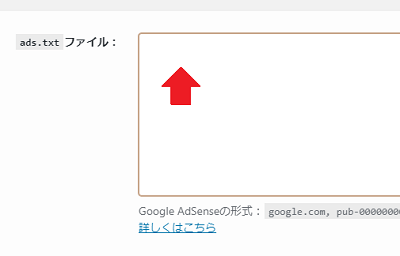
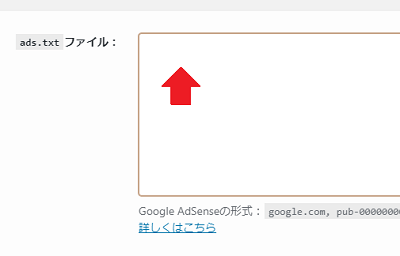
矢印のところに貼り付けましょう。
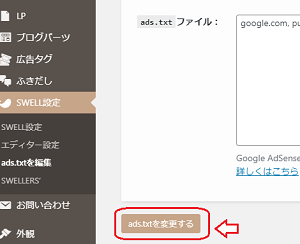
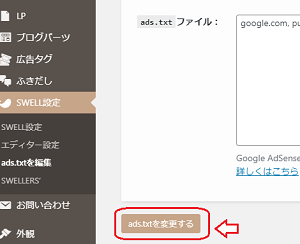
貼り付けたら、赤丸の「ads.txtを変更する」を押しましょう。
これで、ads.txtを追加できました
AdSenseの「サイト運営者 ID」の確認方法
ads.txtのファイルをうまくダウンロードできないとか、サイト運営者IDがわからないときの確認方法です。
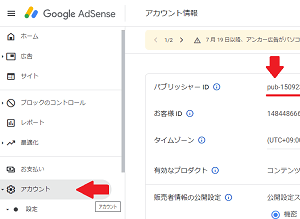
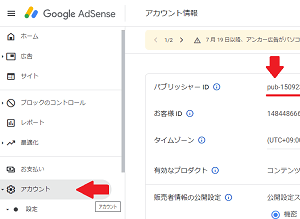
Google AdSenseのサイトから左メニューの「アカウント」を開きます。
パブリッシャーIDが「サイト運営者ID」です。
コピーして、下の○○に貼り付けましょう。
google.com, pub-○○, DIRECT, f08c47fec0942fa0
これで、ads.txtが出来ました。
まとめ
有料テーマ「SWELL」をつかうと簡単に追加できました。
SWELLの公式ホームページでも、やり方が紹介されています。
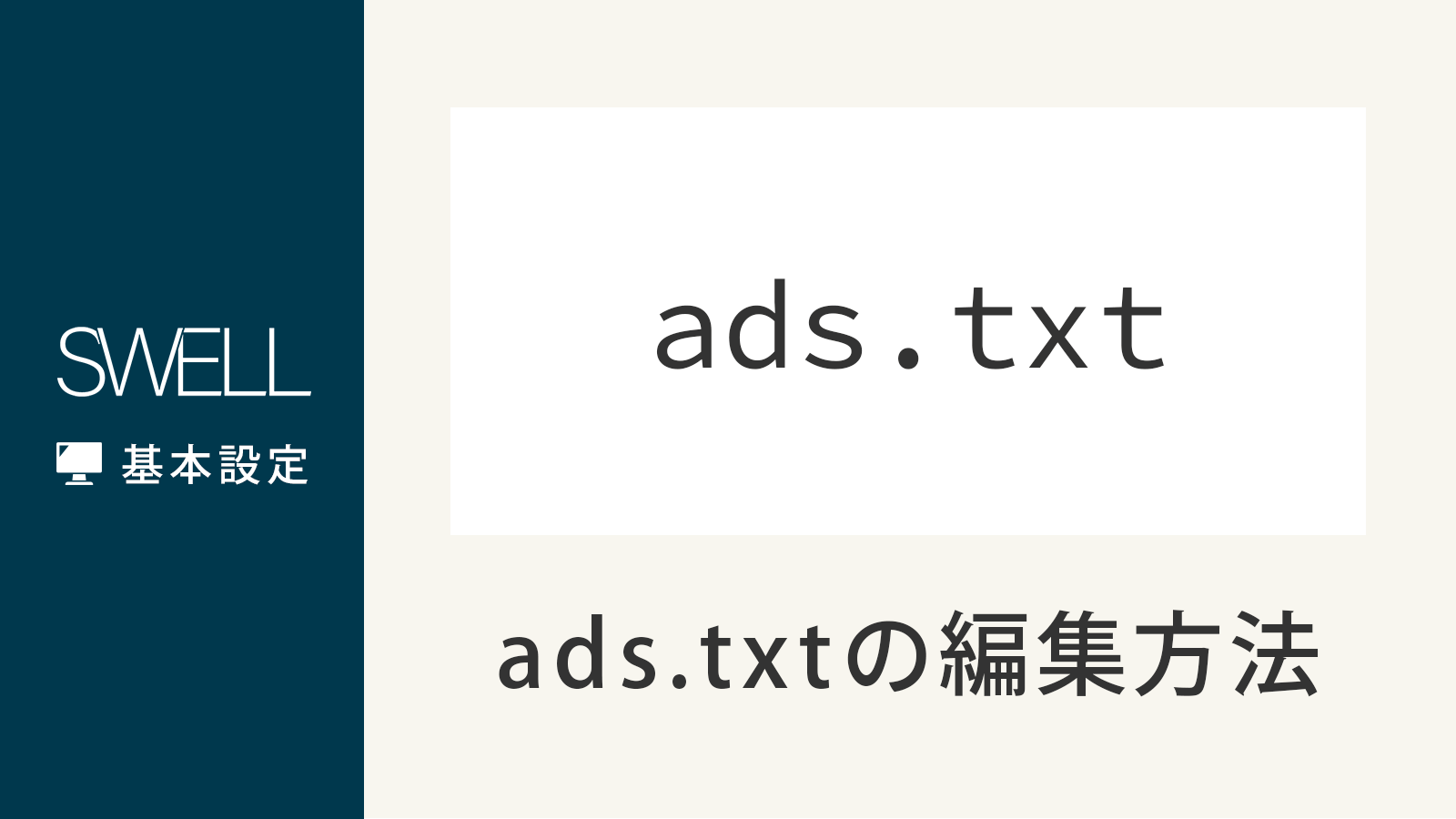
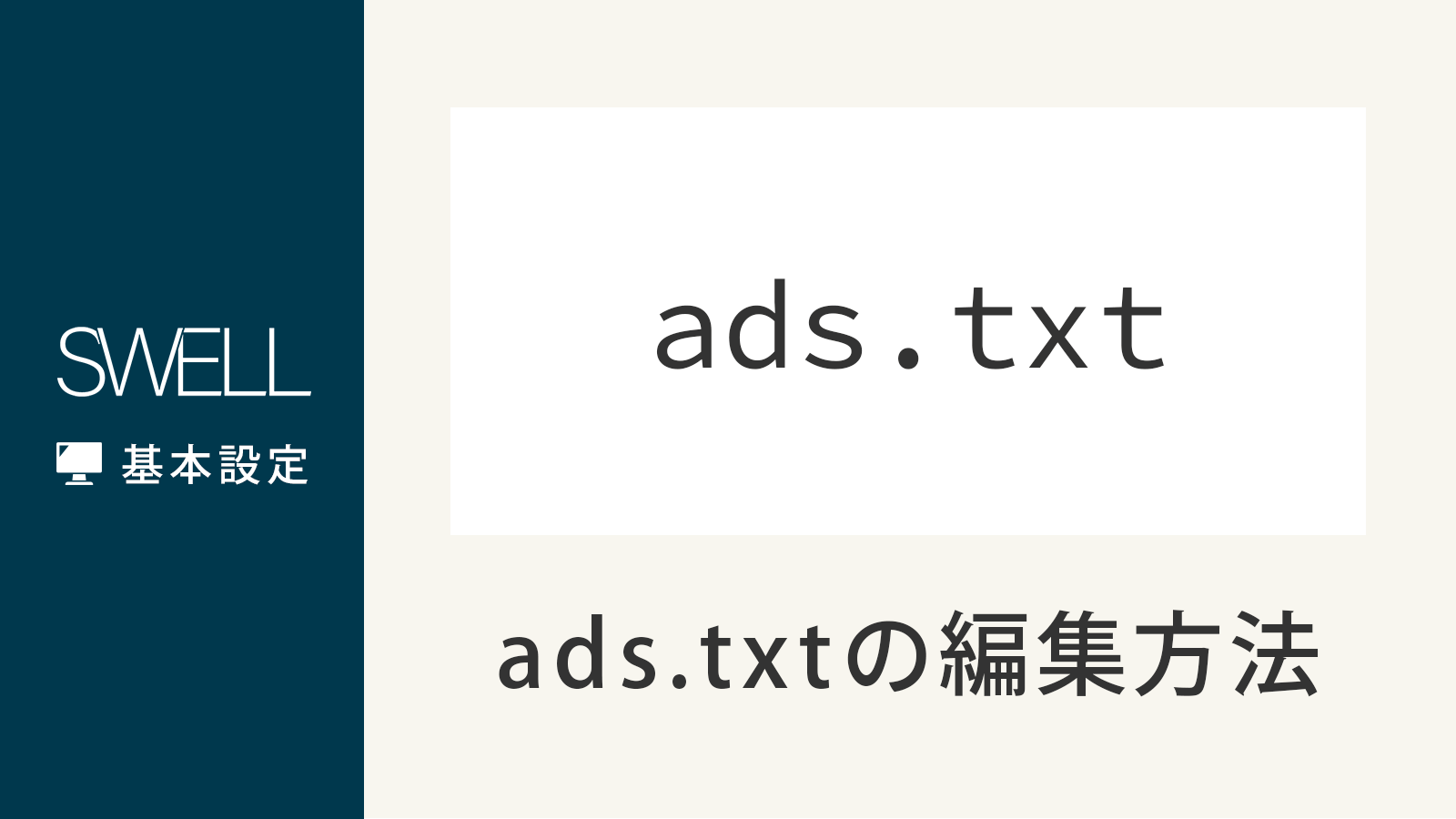
レンタルサーバーが「ConoHa」の方はコチラの記事からどうぞ




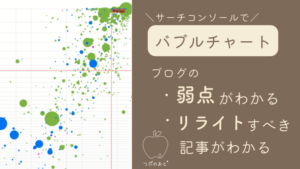







コメント